前几天,福吧鸭给各位分享了第91届奥斯卡的获奖名单:《第91届奥斯卡获奖名单已公布 华裔导演执导的《包宝宝》获最佳动画短片》。里面就提到了这个叫《绿皮书》的电影,当时还没上映,在豆瓣上的评分已经高达8.5分了,昨天,也就是3月2日,在国内上映后,评分一度达到了8.9分。
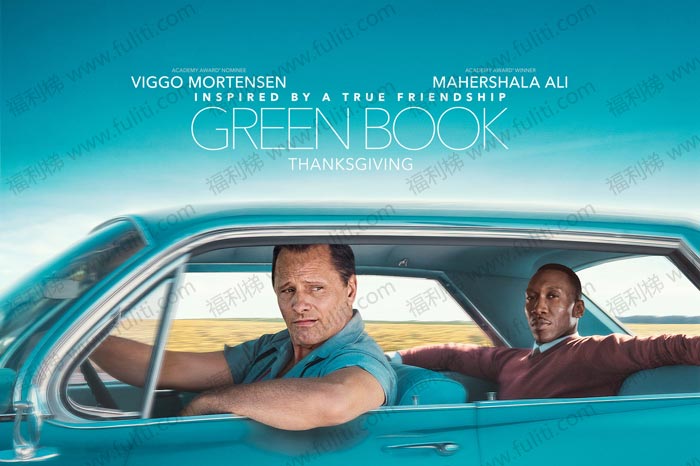
该电影由真实故事改编而成,所讲的内容也就是白人主角托尼,由于生计问题,被黑人天才音乐家雇为司机,然后在路上的一些故事。



懂美国历史的朋友应该知道,《绿皮书》这本书是真实存在的黑人出行手删 ,在上个世纪的六十年代,当时美国的南部各州普遍对黑人都有着严重的歧视。所在,在剧中的这两人便带着这本绿书去美国各地演出。
一开始,这两个人由于肤色问题,有着各种矛盾,但在后来经历了一些事情后,两个慢慢变得互相欣赏。
看了预告片,也看了网友的评价,都说此电影所讲的故事很简单,但真的很感人。
建议各位去电影院观看,但现在网上已经流出资源,由MP4吧发布,远鉴字幕组翻译,高清中字,一共6.3GB。
福吧鸭这里就不分享链接了,有需要的梯友自行搜索吧。